
Orari ricevimento uffici virtuali
|
Sindaco |
Martedì Giovedì
dalle 13 alle 14
|
Entra Ufficio Sindaco |
|
Vicesindaco
Valerio Bianchi
|
Giovedì
dalle 16 alle 17
|
|
|
Assessore
Paoletta Demuru
|
Venerdì
dalle 15 alle 16
|
|
|
Assessore
Beatrice Gambini
|
Martedì
dalle 17 alle 18
|
|
|
Assessore
Gabriele Fulvetti
|
Giovedì
dalle 15 alle 16
|
|
| Ufficio Edilizia |
Martedì Giovedì |
Ufficio Edilizia |
| Ufficio Tributi |
Martedì Giovedì |
Ufficio Tributi |
Istruzioni Ricevimento Virtuale
Requisiti minimi per l’accesso:
un PC con videocamera e microfono, una connessione a Internet.
OPPURE
un cellulare connesso in 4G o Wi-fi
basta cliccare sul PULSANTE BLU corrispondente all'ufficio desiderato
Per un miglior effetto scaricare l’App “Whereby” disponibile per Ios e Android
Introduzione
Il Comune di Pescaglia mette a disposizione gratuitamente una piattaforma facile da usare per permettere a tutti i Cittadini di accedere comodamente da casa o in viaggio agli uffici del Comune permettendo di parlare direttamente con i dipendenti del Comune anche se questi lavorano in modalità SmartWorking
Per accedere agli uffici basta essere dotati di un cellulare o di un PC con un microfono e una connessione a internet. Nel caso si voglia accedere con un cellulare, non serve nemmeno installare una applicazione (che è disponibile, ma opzionale)
Collegarsi da un cellulare
Per collegarsi da un cellulare basta aprire una finestra del broswer ed accedere al sito web del comune: www.comune.pescaglia.lu.it
Dalla pagina web dedicata al ricevimento virtuale basta cliccare sul pulsante dell’ufficio a cui si vuole accedere come si puo’ vedere nell’immagine sotto
ATTENZIONE! Se si clicca fuori dall'orario di ricevimento, ovviamente non vi sarà garantito l'accesso all'ufficio virtuale e un popup vi avvertirà che avete tentato di accedere fuori orario.
ATTENZIONE! Se si clicca fuori dall'orario di ricevimento, ovviamente non vi sarà garantito l'accesso all'ufficio virtuale e un popup vi avvertirà che avete tentato di accedere fuori orario.
|
Una volta cliccato sul pulsante dell'ufficio desiderato nell'orario indicato
1. Premere “Continue on browser”, immagine 1,
2. quindi date accesso alla propria telecamera e microfono premendo il pulsante (“Request permissions”), immagine 2
3. "Bussate" alla porta clicando il pulsante rosso "Knock" (Immagine 3)
4. Da questo momento si resta in attesa che il dipendente vi faccia accomodare in ufficio, quindi potrebbero passare alcuni minuti prima di entrare nella stanza. (immagine 4)
5. Se avete tentato di entrare in un orario diverso, il vostro browser vi avvertirà
|
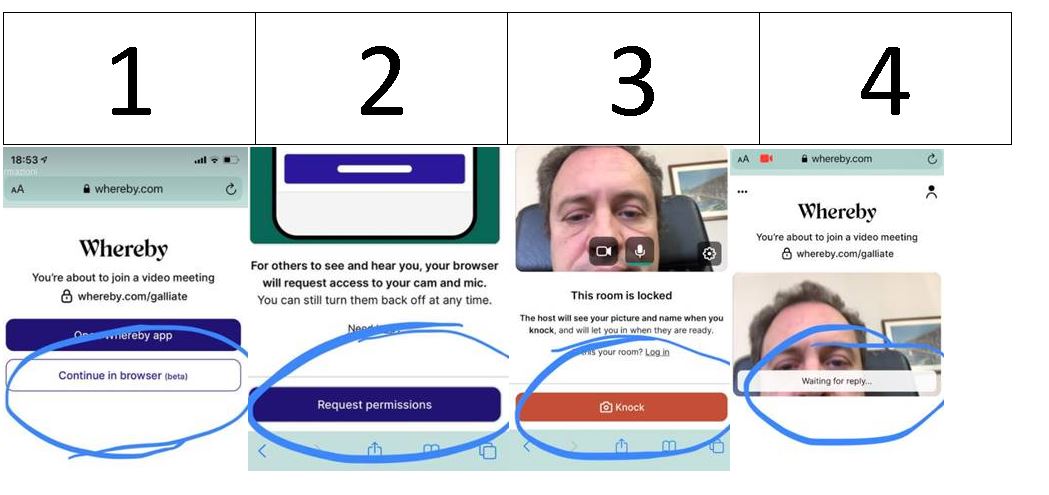
Quando il funzionario vi “apre” la porta, vi potete accomodare nell’ufficio virtuale e cominciare la vostra riunione: ecco come appare
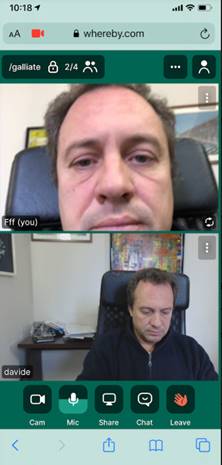
Al termine della riunone, cliccate la manina rossa e scegliete “Leave Room”
Collegarsi da un PC
Per collegarsi dal proprio PC, la procedura è del tutto analoga
Dopo aver aperto con il proprio browser l’indirizzo dell’ufficio virtuale, vi verrà chiesto il proprio nome e l’autorizzazione ad usare la webcam e il microfono.
Se non avete una webcam potete usare solo il microfono.
Si aprirà quindi la “porta” su cui vi verrà chiesto di bussare “Knock”
Il funzionario verrà notificato della vostra presenza e vi metterà in attesa per qualche secondo prima di farvi accomodare (“Waiting for reply”)
Quando il funzionario vi avrà fatto entrare, potete cominciare la vostra riunione
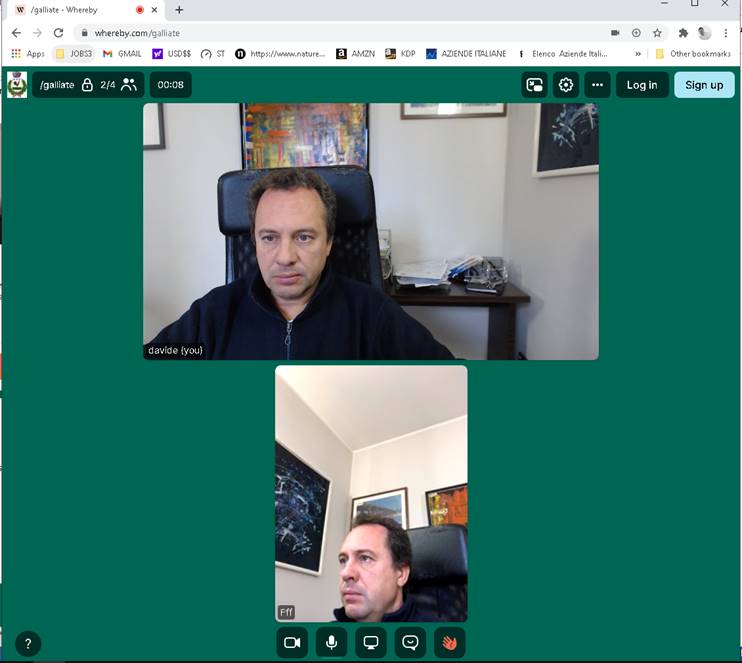
Per abbandonare cliccate sulla manina rossa scegliendo “Leave Room"



